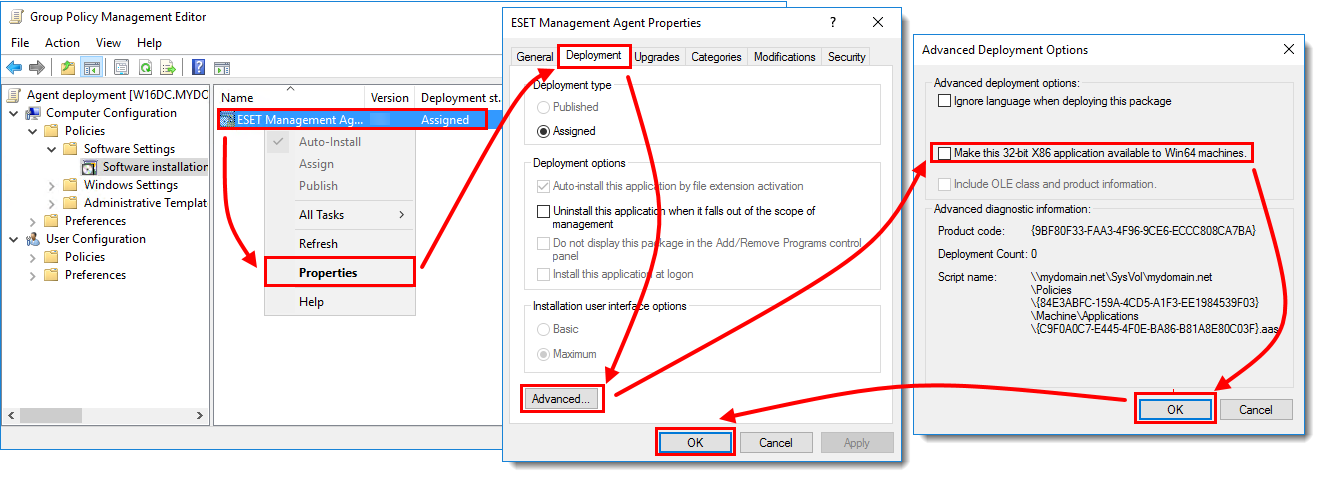Masalah
- Menyebarkan Agen Manajemen ESET menggunakan GPO di lingkungan perusahaan atau lingkungan dengan jumlah komputer klien yang banyak
- Membuat file penginstal di Pusat Manajemen Keamanan ESET
- Buat file penginstal di ESET PROTECT
- Menyebarkan Agen Manajemen ESET menggunakan GPO
- Memperbarui Agen Manajemen ESET menggunakan GPO
Solusi
Tergantung pada produk keamanan yang Anda gunakan, lakukan langkah-langkah berikut pada Pengontrol Domain:
Buat file penginstal di Pusat Manajemen Keamanan ESET
Buat skrip konfigurasi
install_config.ini. Skrip ini berisi parameter untuk Agen agar dapat berkomunikasi dengan Server ESET Security Management Center Anda.Ikuti panduan pembuatan skrip dan simpan
install_config.ini.
Simpan file
.msipenginstal Agen dan fileinstall_config.inike folder bersama di pengontrol domain sehingga semua komputer klien Anda dapat mengaksesnya dengan izin baca dan eksekusi.
Lanjutkan dengan bagian Menyebarkan Agen Manajemen ESET menggunakan GPO di bawah ini.
Buat file penginstal di ESET PROTECT
- Buat skrip konfigurasi
install_config.ini. Skrip ini berisi parameter untuk Agen agar dapat berkomunikasi dengan Server ESET PROTECT AndaKlik Pemasang → Buat Pemasang.
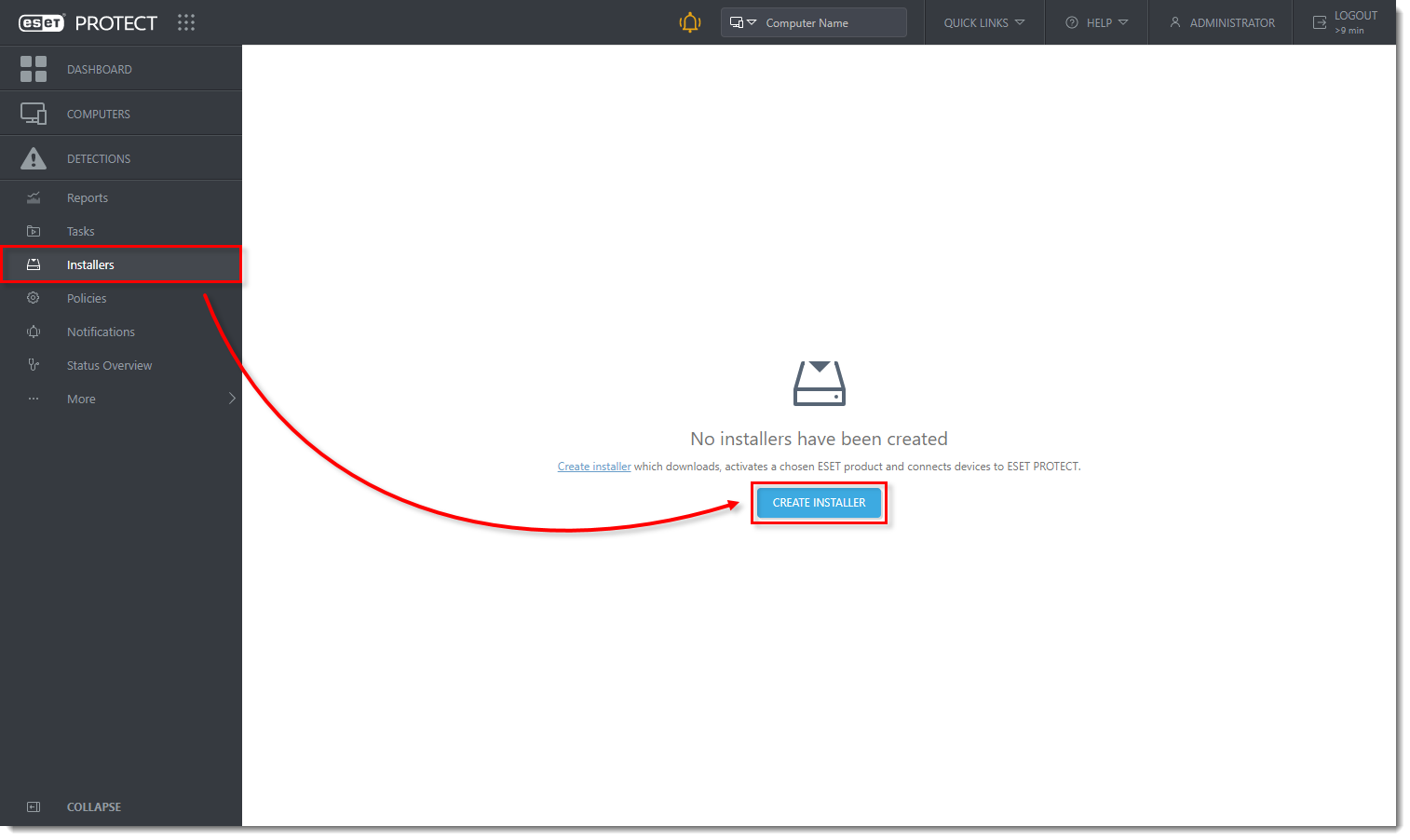
Gambar 1-1
Klik gambar untuk melihat lebih besar di jendela baruPilih Windows dan pilih opsi Use GPO or SCCM for deployment. Hapus centang pada kotak centang di samping Participate in product improvement program jika Anda tidak ingin membantu ESET meningkatkan produk. Konfigurasikan pengaturan lain seperti Grup induk, Nama host server, Nomor port (2222 secara default), Sertifikat rekan, atau Frasa sandi sertifikat jika diperlukan. Secara opsional, klik Customize more settings (Sesuaikan pengaturan lainnya ) untuk melihat pilihan lainnya. Klik Selesai.
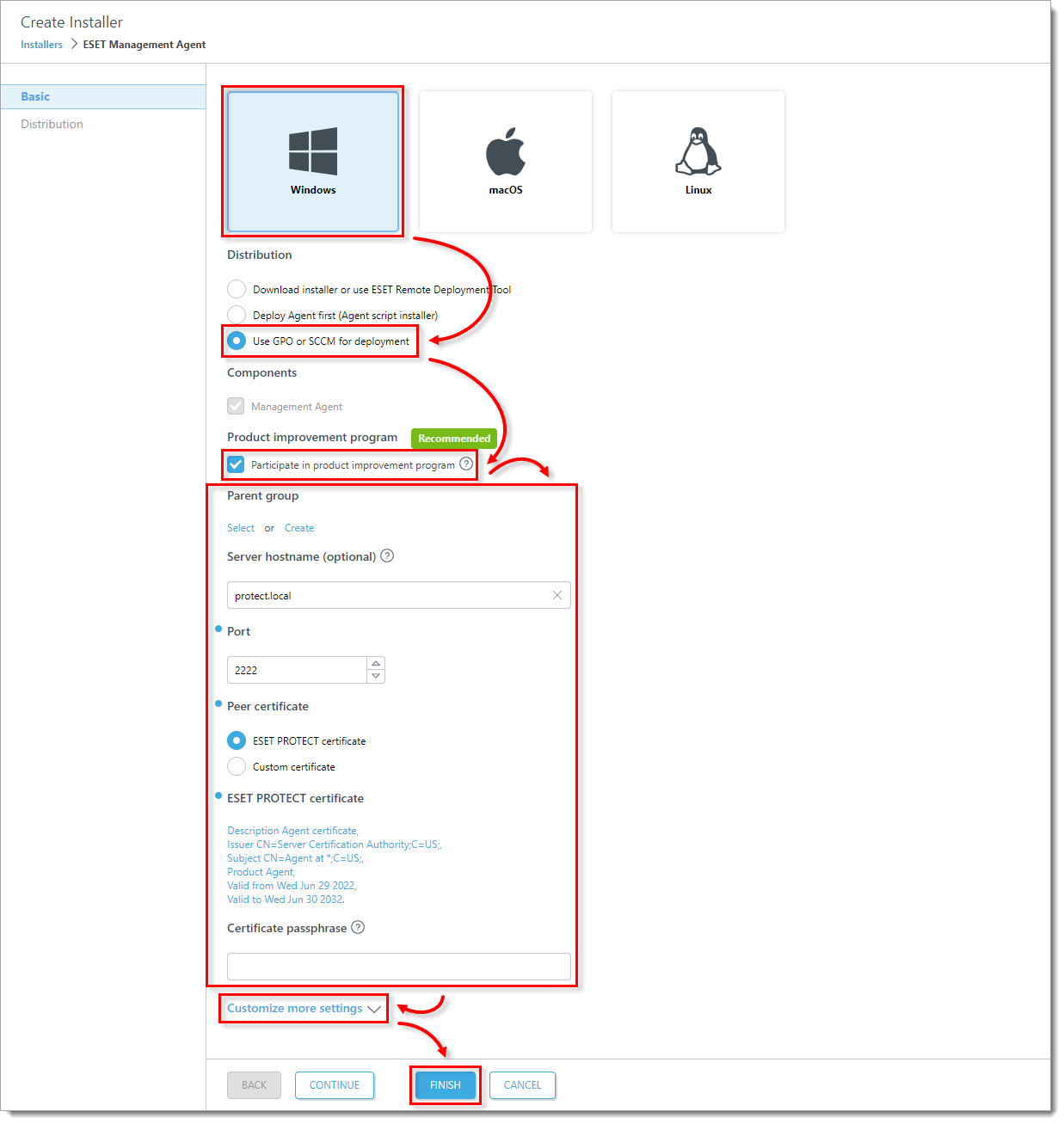
Gambar 1-2
Klik gambar untuk melihat lebih besar di jendela baruKlik ikon skrip Konfigurasi GPO/SCCM dan klik Agen yang Anda inginkan untuk mengunduh file
install_config.inidan file penginstalasi Agen.msi. Setelah unduhan selesai, klik Selesai.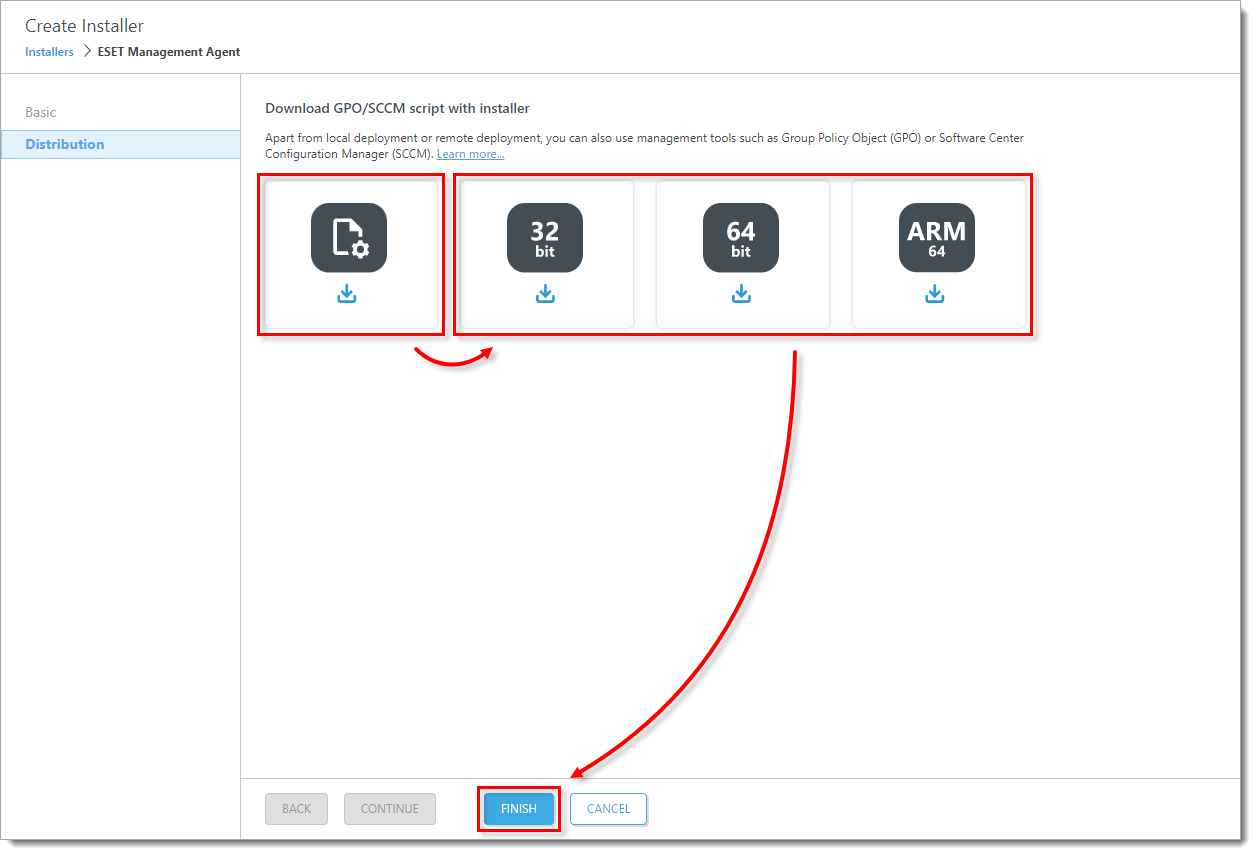
Gambar 1-3
Klik gambar untuk melihat lebih besar di jendela baru
Sebagai alternatif, Anda dapat mengunduh file .msi penginstal Agen Manajemen ESET dari halaman pengunduhan ESET.
Simpan file
.msipenginstal Agen dan fileinstall_config.inike folder bersama di pengontrol domain sehingga semua komputer klien Anda dapat mengaksesnya dengan izin baca dan eksekusi.
Menerapkan Agen Manajemen ESET menggunakan GPO
Instal Microsoft Group Policy Management Console (GPMC) pada server Pengontrol Domain Anda.
- Buka Server Manager, klik Kelola → Tambahkan Peran dan Fitur.

Klik gambar untuk melihat lebih besar di jendela baru
- Ikuti wizard dan di Tambah Peran dan Fitur pilih kotak centang di samping Manajemen Kebijakan Grup. Klik Berikutnya dan Instal.
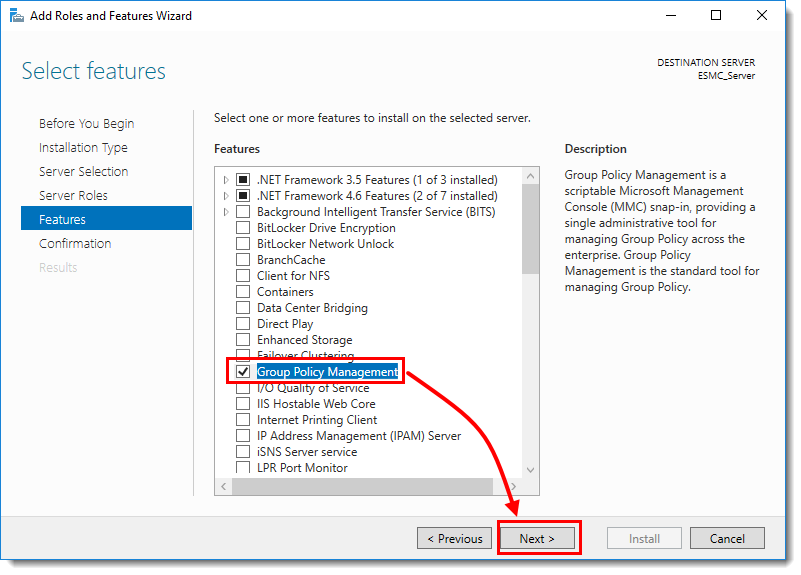
Klik gambar untuk melihat lebih besar di jendela baru
Untuk membuka Manajemen Kebijakan Grup, tekan tombol Windows
 + R, ketik
+ R, ketik gpmc.mscdan klik OK.Buatlah Group Policy Object (GPO) baru untuk menerapkan Agen Manajemen ESET. Klik kanan Objek Kebijakan Grup dan pilih Baru. Ketik nama di kolom Name, misalnya, Agent deployment, dan klik OK.
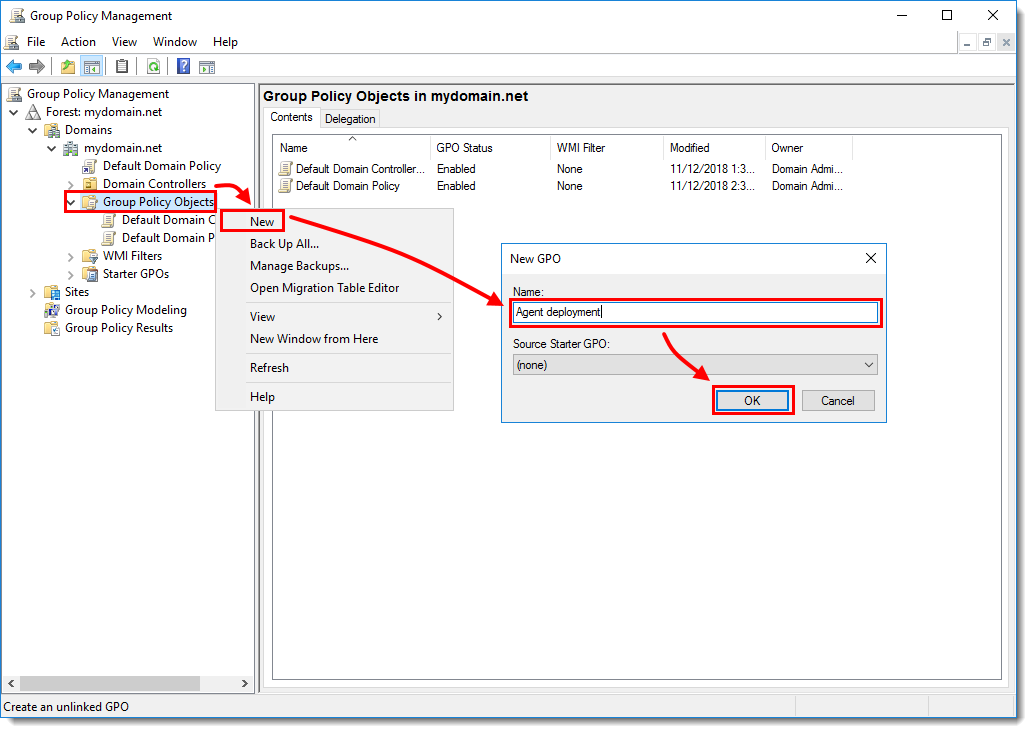
Klik gambar untuk melihat lebih besar di jendela baru
Klik kanan Agent deployment GPO dan klik Edit.
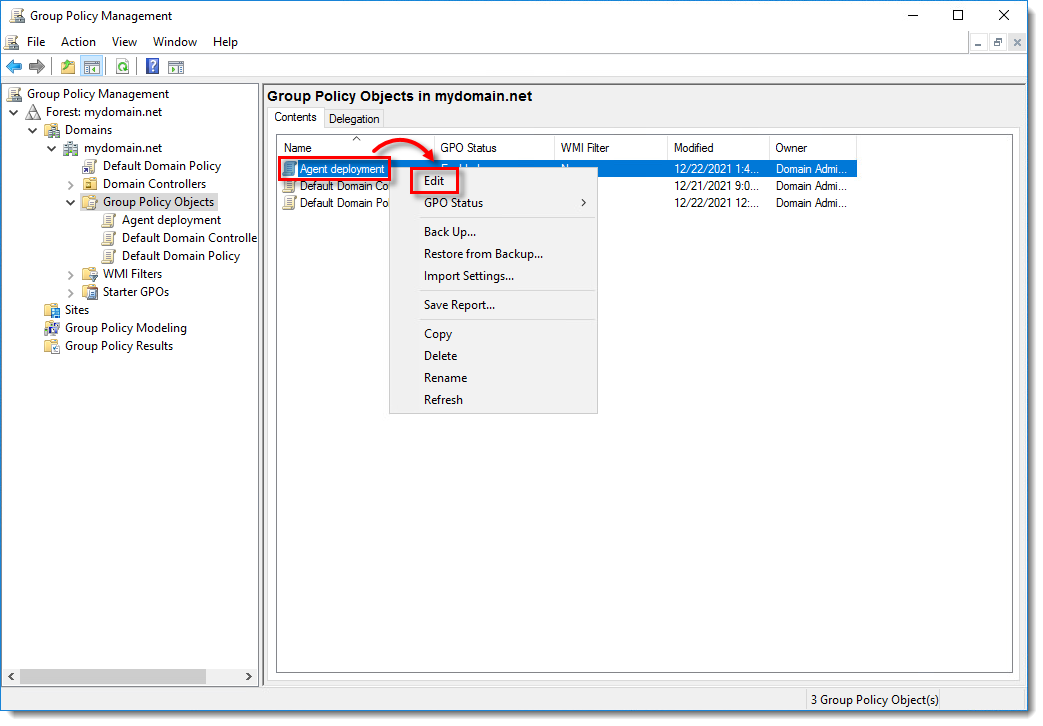
Klik gambar untuk melihat lebih besar di jendela baru
Pada bagian Konfigurasi Komputer, perluas Kebijakan → Template Administratif: Definisi kebijakan (file ADMX) yang diambil dari komputer lokal → Sistem dan klik Logon. Di sisi kanan jendela, klik dua kali Always wait for the network (Selalu menunggu jaringan saat komputer dihidupkan dan masuk). Pada jendela dialog, pilih Enabled (Diaktifkan ) dan klik OK.
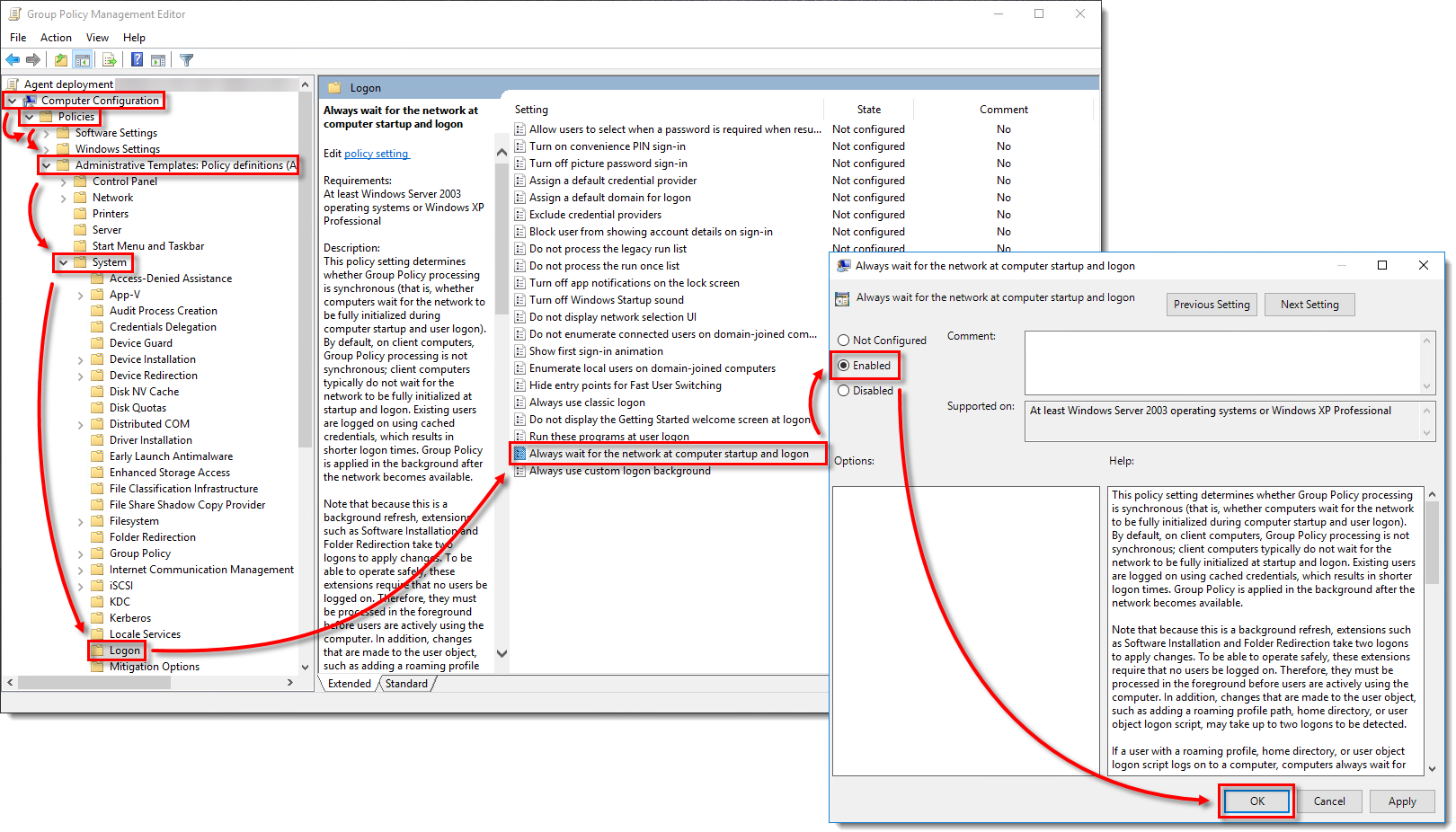
Klik gambar untuk melihat lebih besar di jendela baru
Klik Group Policy dan di sisi kanan jendela, klik dua kali Specify startup policy processing waiting time. Pada jendela dialog, pilih Enabled dan pastikan bahwa Amount of time to wait (dalam detik) diatur ke 120. Anda dapat mengatur waktu yang berbeda untuk menunggu, tetapi kami sarankan untuk mengatur setidaknya 30 detik. Klik OK.
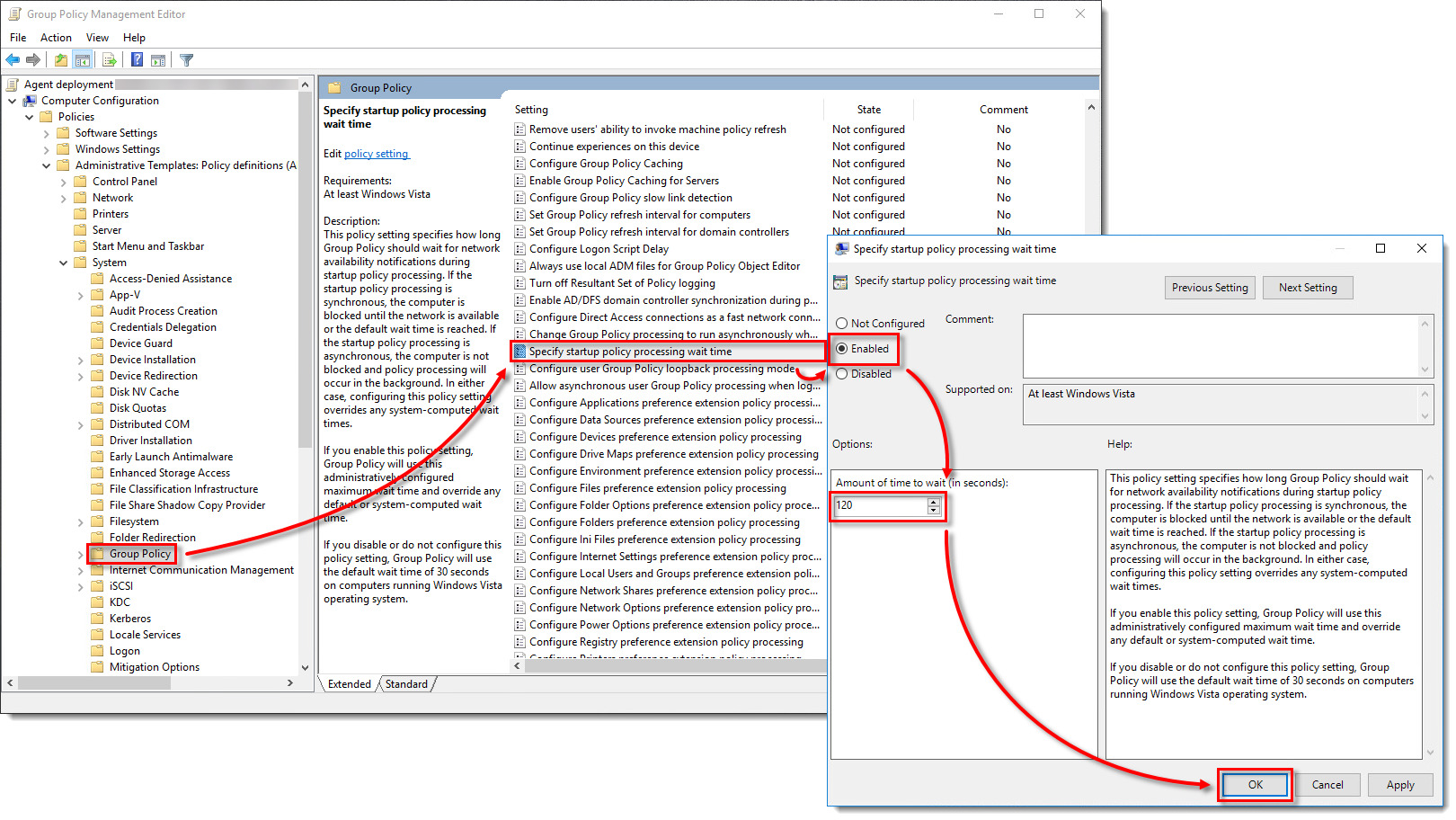
Klik gambar untuk melihat lebih besar di jendela baru
- Klik kanan domain dan pilih Tautkan GPO yang sudah ada.
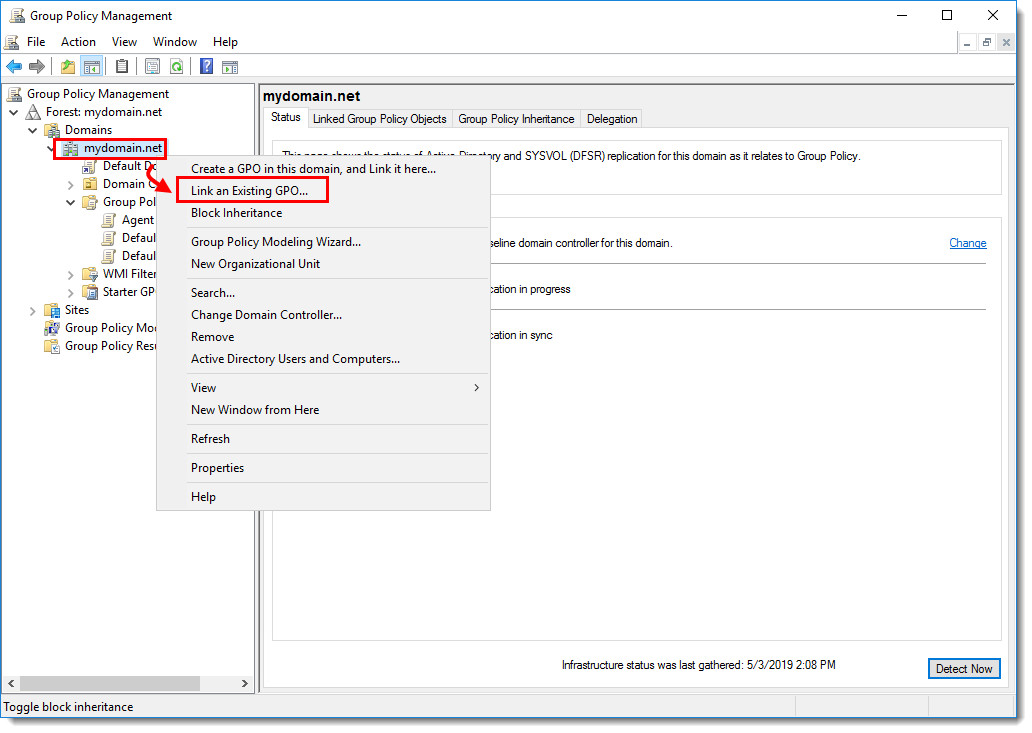
Klik gambar untuk melihat lebih besar di jendela baru
- Pilih GPO yang telah Anda buat dan klik OK.
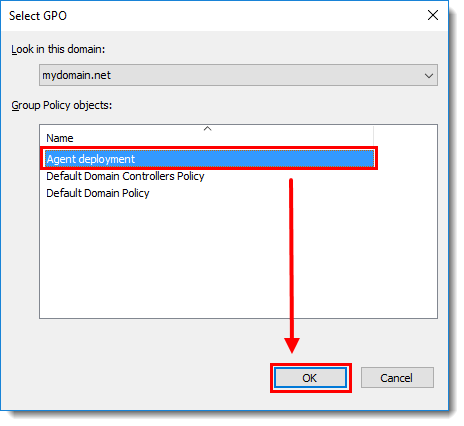
- Klik kanan GPO yang ditautkan dan klik Edit untuk mengedit GPO di Editor Manajemen Kebijakan Grup.
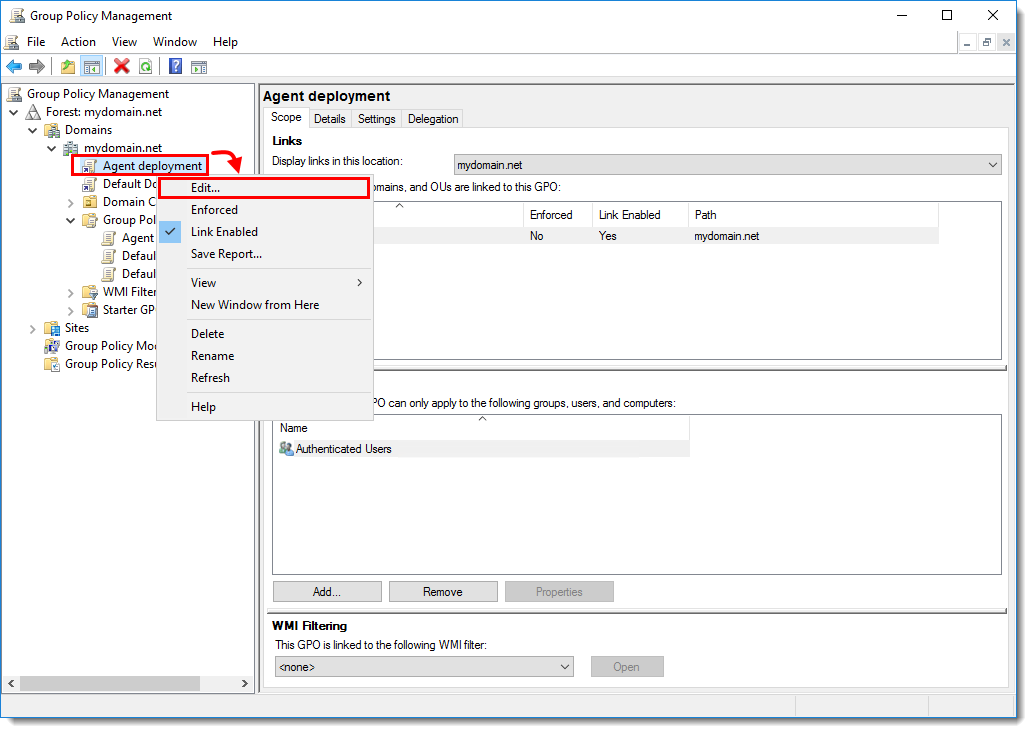
Klik gambar untuk melihat lebih besar di jendela baru
- Perluas Konfigurasi Komputer → Kebijakan → Pengaturan perangkat lunak. Klik kanan Installasi perangkat lunak, pilih New → Package.
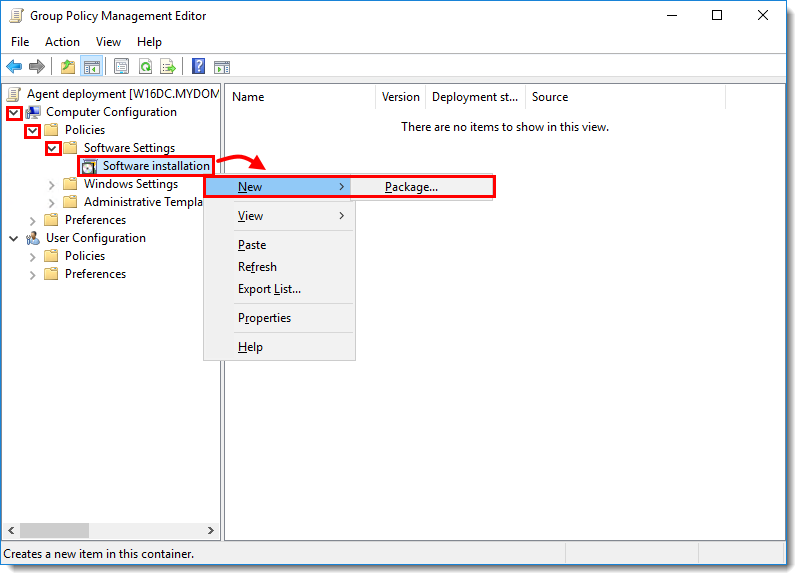
Klik gambar untuk melihat lebih besar di jendela baru
Navigasikan ke lokasi di mana penginstalasi ESET Management Agent
.msidisimpan. Ketik jalur Universal Naming Convention (UNC) lengkap dari paket penginstalasi bersama (misalnya, \\fileserver\share\filename.msi), lalu klik Open.
Jika Anda menggunakan klien 64-bit dan 32-bit, ulangi langkah ini untuk kedua paket penginstalasi (Agent_x64.msi dan Agent_x32.msi), lalu ikuti langkah-langkah dalam Menyebarkan Agen Manajemen ESET ke sistem 32-bit dan 64-bit di bawah ini.
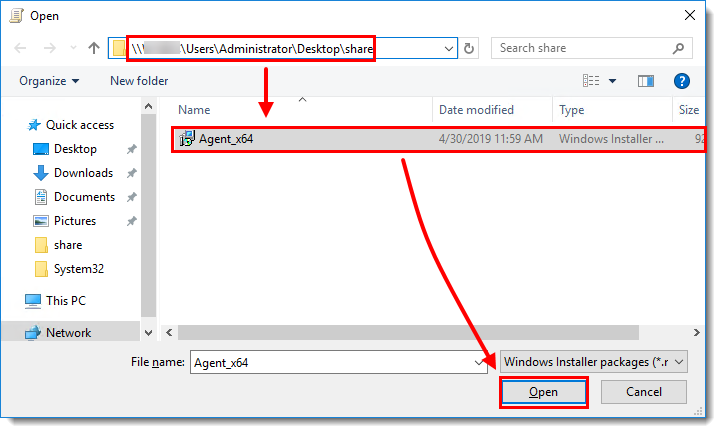
- Pilih Assigned dan klik OK.
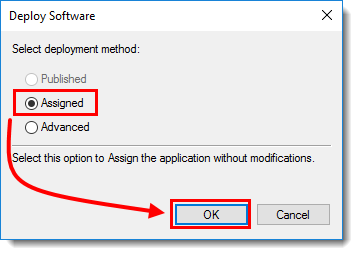
- Paket akan ditampilkan pada Group Policy Management Editor.
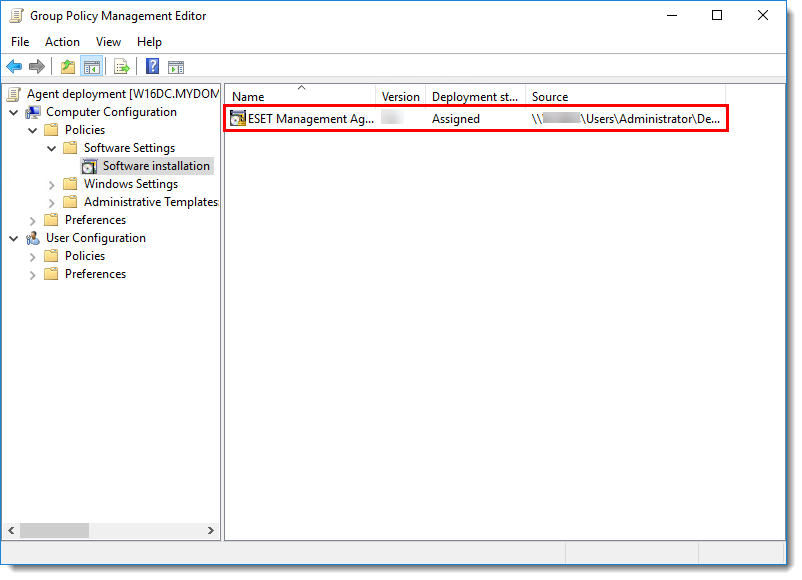
Klik gambar untuk melihat lebih besar di jendela baru
- Tutup jendela Group Policy Management Editor. Pada pohon kiri jendela Group Policy Management, pilih GPO yang telah Anda buat. Pada bagian Penyaringan Keamanan, pilih Pengguna Terautentikasi, klik Hapus dan OK.
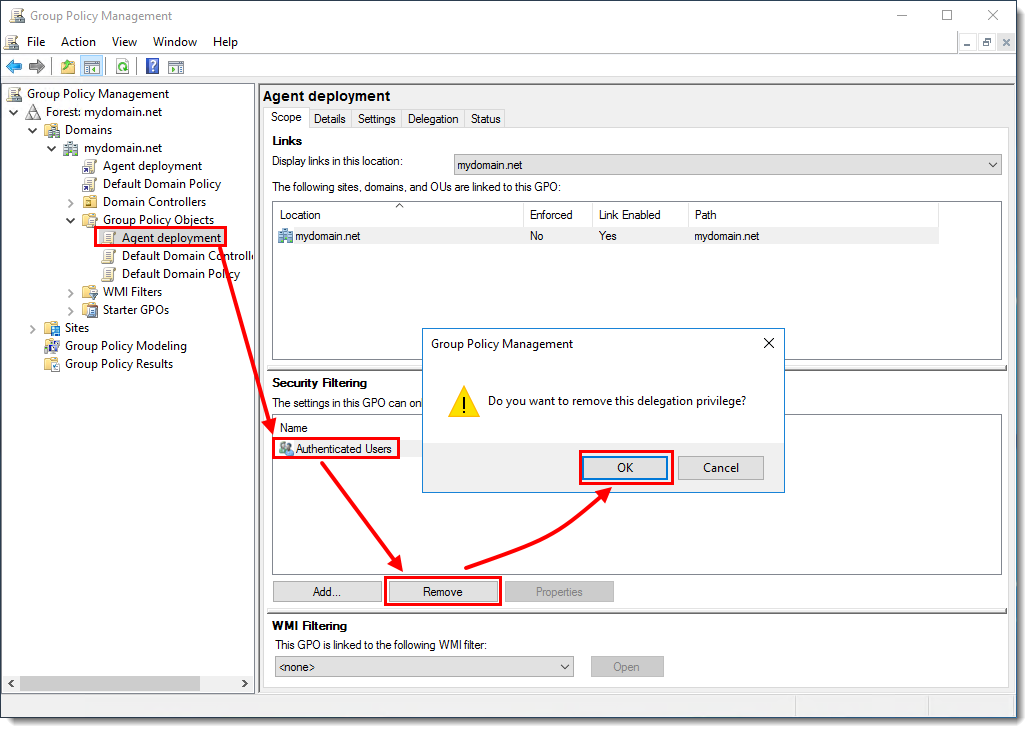
Klik gambar untuk melihat lebih besar di jendela baru
- Menetapkan GPO ke komputer klien:
- Menetapkan GPO ke semua komputer Domain: Klik Add → ketik komputer domain dan klik OK.
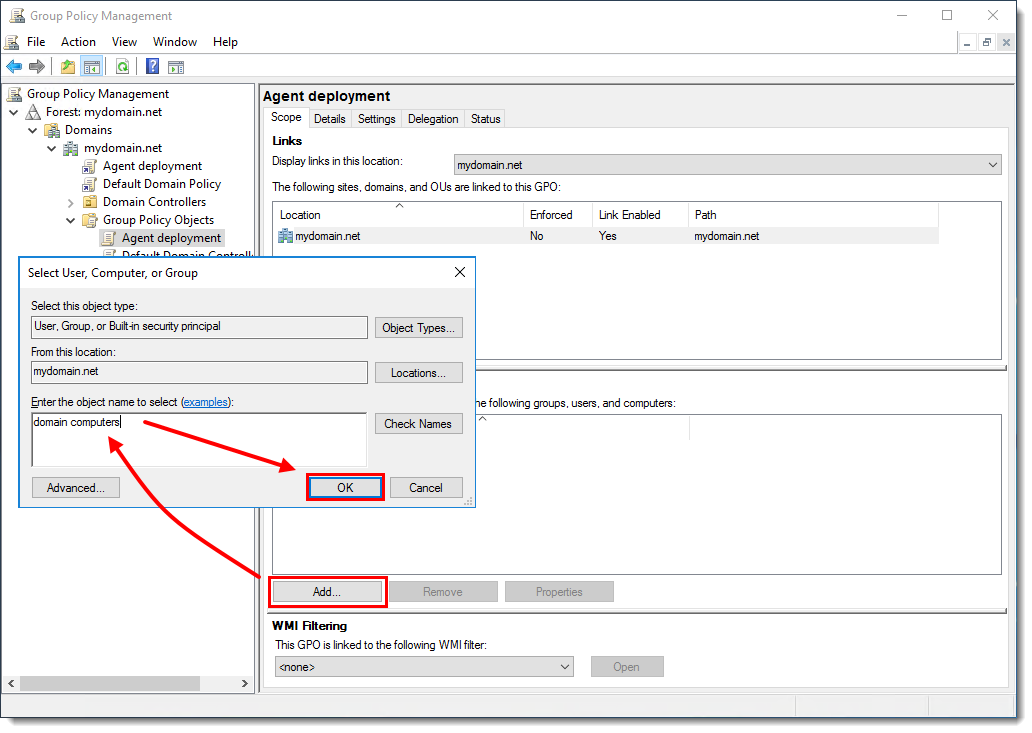
Klik gambar untuk melihat lebih besar di jendela baru
- Atau, Anda dapat menetapkan GPO ke komputer yang dipilih saja: Klik Tambah → Jenis Objek → pilih kotak centang di samping Komputer dan klik OK. Ketik nama komputer dan klik OK. Anda dapat menambahkan lebih banyak komputer dengan mengulangi langkah ini.

Klik gambar untuk melihat lebih besar di jendela baru
- GPO sekarang telah ditetapkan ke komputer yang dipilih. Ketika GPO diperbarui, komputer akan menerimanya dan Agen Manajemen ESET akan terinstal.
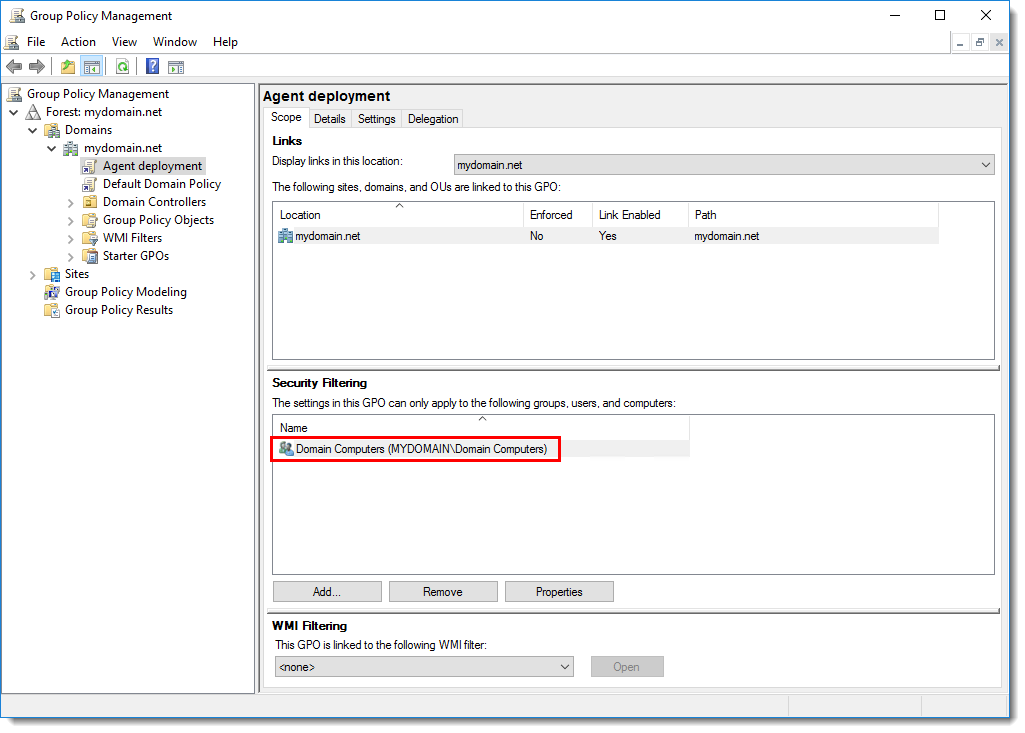
Klik gambar untuk melihat lebih besar di jendela baru
Lihat instruksi Microsoft Knowledgebase tentang cara menggunakan Kebijakan Grup untuk menginstal perangkat lunak dari jarak jauh di Windows Server 2008 (dan yang lebih baru).
Perbarui Agen Manajemen ESET menggunakan GPO
Unduh versi terbaru Agen Manajemen ESET. Ubah nama file menjadi
agent_x64_xxx.msi(atauagent_x32_xxx.msi) di manaxxxadalah nomor versi saat ini.Buat folder di lokasi bersama yang dapat diakses oleh komputer domain dan ganti nama folder tersebut menjadi
Agen ESET xxxdi manaxxxadalah nomor versi saat ini. Pindahkan penginstal Agen Manajemen ESET dan fileinstall_config.inike folder tersebut.Ikuti langkah 12-15 di atas untuk membuat paket instalasi baru. Pilih lokasi yang berisi versi terbaru Agen Manajemen ESET.
Saat Anda menetapkan paket, GPO secara otomatis mendeteksi nomor versi penginstal. Untuk mengonfirmasi bahwa paket terbaru mengupgrade versi sebelumnya, klik dua kali paket terbaru, klik Upgrade dan verifikasi bahwa nama paket sebelumnya sudah terdaftar.
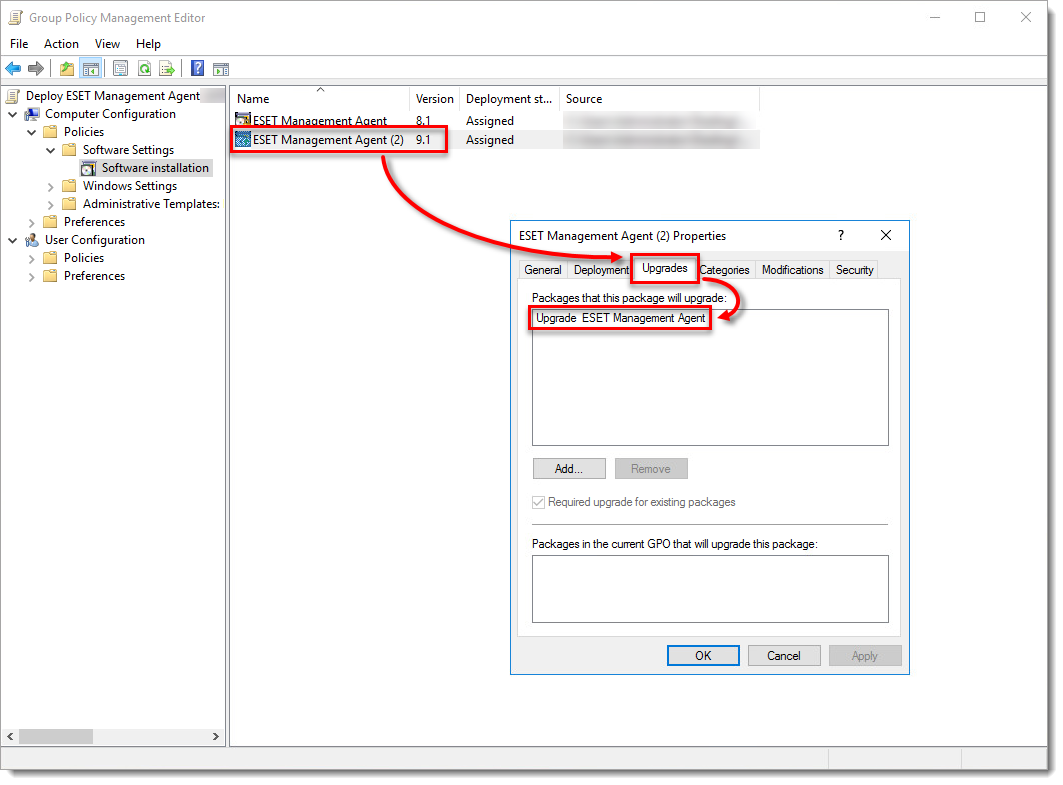
Gambar 2-1
Klik gambar untuk melihat lebih besar di jendela baru